Kaikki käytettävissä olevat tavat yhdistää iPhone televisioon

- 4157
- 148
- Mrs. Jeffrey Stiedemann
Applen Apple -tuotteet ovat erittäin suosittuja ympäri maailmaa. Mutta valmistajan päätulos saadaan iphone -nimisen älypuhelimien myynnistä.
Useat käyttäjät ovat kiinnostuneita mahdollisuudesta tarkastella iPhonen sisältöä tietokoneella. On jopa sitä mieltä, että tätä on mahdotonta tehdä. Itse asiassa tämä on yleinen väärinkäsitys.

Kahden laitteen välillä on useita tehokkaita tapoja luoda yhteys. Ainoa kysymys on, mikä menetelmä sopii Apple -älypuhelimen tietylle omistajalle.
Ehdotetut menetelmät
IPhonen yhdistämiseen televisioon on useita vaihtoehtoja. Jokaisella niistä on joitain ominaisuuksia ja se tekee lisävaatimuksia.
Samanaikaisesti kaikki tavat näyttää kuvan iPhone -näytöstä suoraan televisioon voidaan jakaa useisiin luokkiin. Nimittäin:
- HDMI -liitin ja analoginen kaapeli;
- Airplay ja Apple TV;
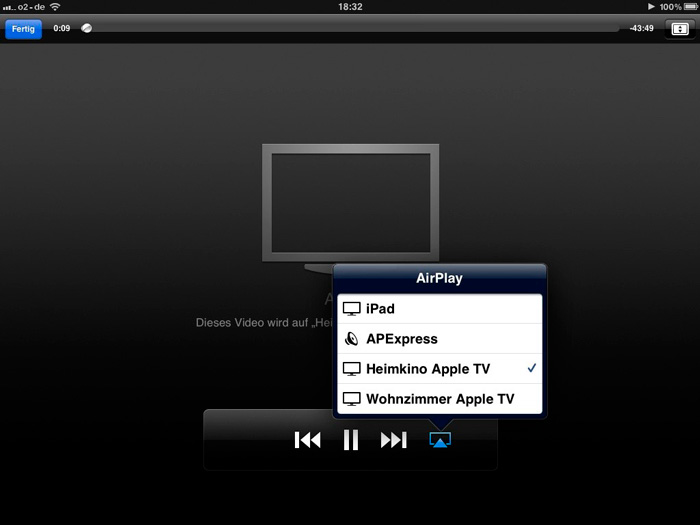
- Dlna;
- USB;
- Chromecast;
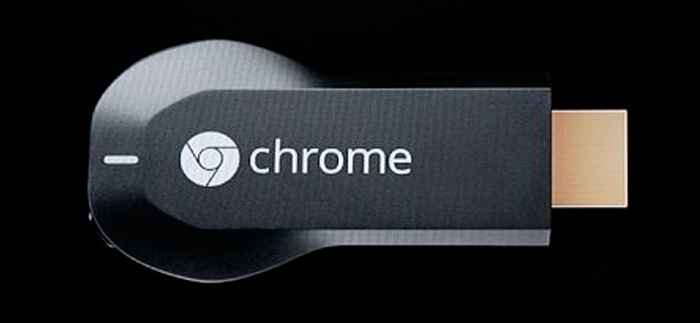
- YouTube;
- Lähetin.
Jos päätät toteuttaa näytön toiston televisiopaneelin iPhonesta, käytä yhtä esitetyistä vaihtoehdoista.
Optimaalisen menetelmän valitsemiseksi jokainen niistä tutkii yksityiskohtaisemmin.
HDMI tai analoginen kaapeli
Yksi yleisimmistä vaihtoehdoista, kuinka voit toistaa iPhone -älypuhelimen näytön televisiossa. Mutta tätä varten sen on lisäksi ostettava joitain laitteita.
Ensinnäkin sinun tulisi tarkastella, miten iPhone kytketään Smart TV: n kaltaiseen paneeliin, jossa HDMI -liitin tarjotaan. Jos kuvassa on tällainen tapa suorittaa mobiililaitteelta, sinun on lisäksi ostettava digitaalista TV -sovitinta. Se on se, joka mahdollistaa yhteyden järjestämisen ja näyttää kuvan televisiovastaanottimesta mobiililaitteelta.

Laite älykehitys-digital TV-sovittimen kytkemiseen
Yhdistämällä molemmat laitteet, kuva näytetään ilman ongelmia.
Mutta jos HDMI -liitintä ei ole, sinun ei pitäisi huolehtia. Applesta on vaihtoehtoinen vaihtoehto komponentin (analoginen kaapeli) muodossa.

Komponentti (analoginen) omenajohto
Tässä periaate on jonkin verran erilainen, mutta sovitinta tarvitaan edelleen. Voit tuoda videon iPhonesta televisioon analogisen kaapelin kautta, tarvitset:
- Kytke sovitin älypuhelimeen;
- kytke kaapelilla TV -paneeliin;
- kytke vastaanotin päälle;
- Valitse näytetyn signaalin vastaava lähde.
Mutta samanlainen lähetys television iPhone -näytöstä, jossa ei ole HDMI: tä, on tietty haitta. Yhdistelmäkaapeli ei pysty näyttämään kuvaa Full HD -resoluutiolla. Siksi lähetettäessä laatu on alhaisempi kuin mobiililaitteen näytöllä.
Jos yhteys HDMI: n kautta tai analogisen kaapelin kautta ei ole sopiva, on syytä harkita muita käytettävissä olevia vaihtoehtoja.
Apple TV ja Airplay
Seuraava seuraava vaihtoehto on kuinka video välittää iPhonesta televisioon. Tämä vaatii Apple TV: n etuliitteen ja AirPlay -signaalin lähetystoimintaan.
Todella hyvä ratkaisu, koska tämä laite on täysin yhteensopiva, Apple Apple -laitteiden sukulaiset Apple.

Ennen kuin katsot joitain elokuvia tai omia videoita iPhonesta, lähettämällä ne televisioon, sinun on ostettava itse Apple TV -asetus. Kytke päälle ja määritä laitteet erittäin yksinkertaisesti. Sinun ei tarvitse tehdä mitään ovelaita muutoksia parametreihin.
Jos haluat näyttää iPhonen sisällön suurella näytöllä AirPlay -etuliitteen ja signaalin avulla, sinun on ensin asennettava yksi sovellus. Se voi olla heijastin tai Airaserver. Yhteys voidaan toteuttaa aiemmin harkitun HDMI -kaapelin kautta.
Esitetyn menetelmän miinus on, että koeajan päätyttyä joudut maksamaan ohjelman jatkokäytöstä.
Dlna
Monet luonnollisesti ovat kiinnostuneita kysymyksestä siitä, kuinka iPhone yhdistää televisioon Wi-Fi: n kautta. Tälle on myös sopiva vaihtoehto.
Kyse on langattomasta yhteydestä, joka on toteutettu DLNA: n avulla.
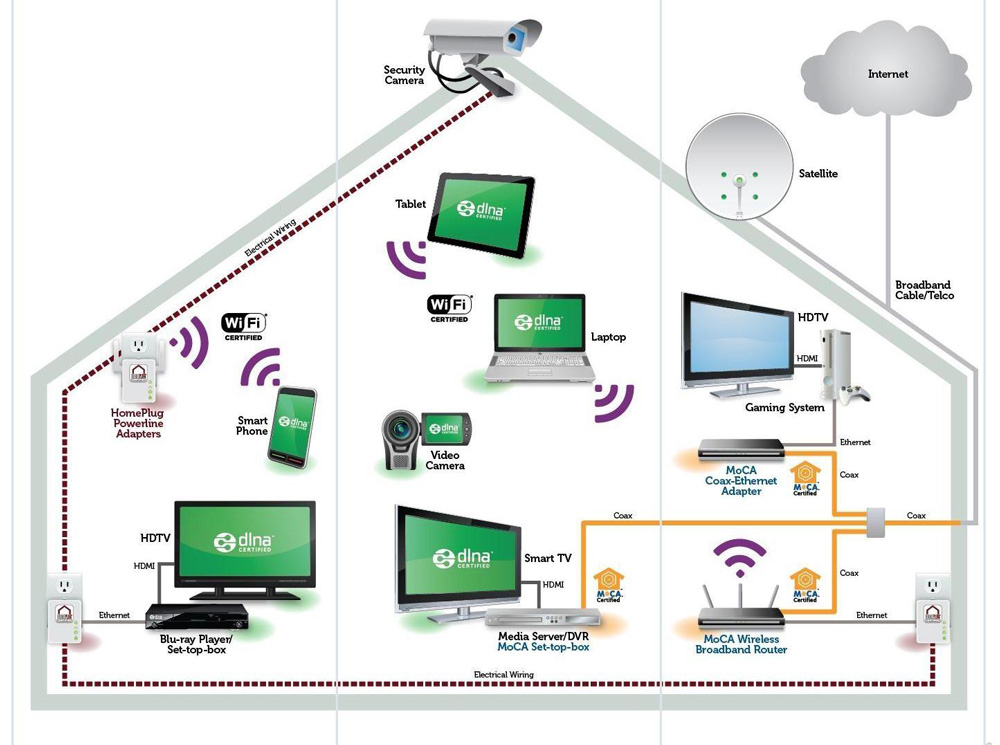
Esitetyn vaihtoehdon plus on, että se ostaa Apple -etuliite television katselemiseksi. Se ottaa:
- älypuhelin;
- Televisio Smart TV: n kanssa;
- Yhteys yhteen Internetiin.
Yhdistää iPhone omalla televisiolla, tämän menetelmän tapauksessa kaapeleita ja naruja ei vaadita. Ongelma voi aiheuttaa vain sisäänrakennettu Wi-Fi-moduuli. Mutta nyt niitä voi ostaa jopa niistä televisioista, joissa niitä ei säännöllisesti tarjottu.
Mutta televisioon lähetetyn videon lähettäminen iPhone -näytöstä seuraavasti:
- Yhdistä televisio Wi-Fi-verkkoon;
- Kytke mobiililaite samaan verkkoon;
- Asenna imediashare tai TV -avustussovellus älypuhelimeen;
- Käynnistä sovelluksen kautta televisiopaneelin lähetys iPhonesta.
Kaikki on melko yksinkertaista ja selkeää. Siksi monet käyttäjät mieluummin tätä vaihtoehtoa.
USB
Seuraava menetelmä antaa sinun ymmärtää, kuinka iPhone kytkeä televisioon USB -kaapelin kautta. Kuten tiedät, tässä tapauksessa tarvitset itse USB -kaapelin. Lisäksi se on mieluiten se, joka oli varustettu Apple -älypuhelimella ostaessasi sitä.
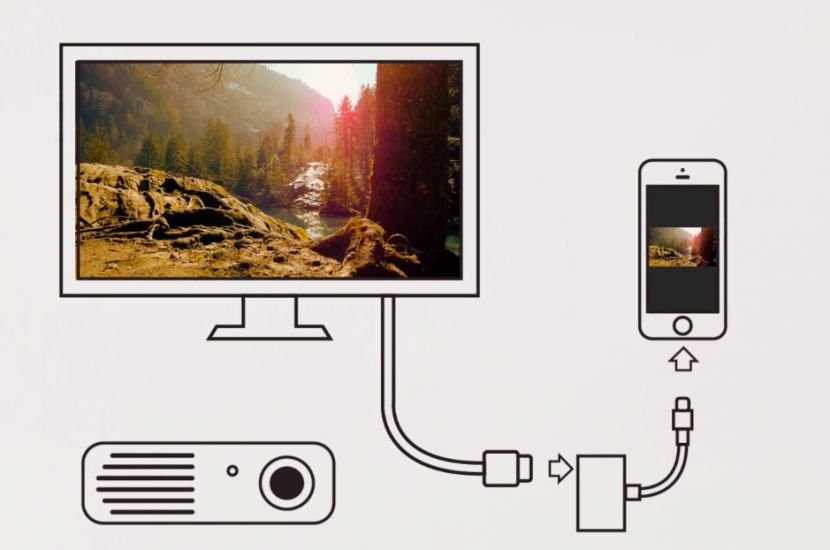
Täällä voit tarkastella sisältöä, yhdistää iPhone televisioon ja näyttää kuvan, tarvitset:
- Yhdistä kaksi laitetta USB -kaapelilla;
- Kun kirjoitus "Tunnista USB -asemana" näkyy älypuhelimen näytöllä, liu'uta tähän mennessä;
- Valitse itse televisiosta mediatiedostojen lukutila, aseistettu ohjauspaneelilla;
- Muuta tarvittavaa tiedostomuotoa valitsemalla äänen, valokuvan tai videon välillä.
Itse asiassa voit synkronoida Apple iPhonen televisiosi kanssa. Lisäksi jälkimmäisen ei tarvitse olla Samsung.
Esitetyn menetelmän miinus on, että vain älypuhelimen sisältö lähetetään täältä. Eli kaikki ne multimediatiedostot, jotka on ladattu puhelimeen. Siksi jäljentät suoratoistovideot, välittää jotain reaaliajassa ei toimi. Mutta tämä on hieno tapa katsella valokuvia, jotka on otettu suurella näytöllä tai nauhoitettuja videoita.
Mutta USB -kaapeli on kaukana viimeisestä vaihtoehdosta.
Kromakunta
Monet älypuhelinten käyttäjät, mukaan lukien iPhone Apple Gadgets, siirtyvät aktiivisesti Googlen kehittämän Chromecast Media Player -sovelluksen käyttöön.
Tämä on laite, joka muistuttaa ulkoisesti flash -asemaa. Toiminnot ulkoisena Wi-Fi-vastaanottimena. On tärkeää käyttää niitä ihmisiä, joilla ei ole rakennettua moduulia yhdistämiseen langattomaan verkkoon televisiossa.

Tämä toiminnallisten ominaisuuksien mediapelaaja muistuttaa merkkisiä Apple TV Apple -sovelluksia. Toisin sanoen on mahdollisuus muodostaa yhteyden eri Internet -resursseihin. Mutta tärkein etu on huomattavasti alhaisemmat kustannukset. Siksi käyttäjien valinta.
Chromecast Media Playerin toiminnalliset ominaisuudet antavat sinun näyttää kuvan televisioon. Ja tämän tekeminen ei ole paljon vaikeampaa kuin menetelmän käyttäminen DLNA: n avulla.
Tätä varten sinun on kytkettävä kaksi laitetta, toisin sanoen iPhone ja televisio yhteen langattomaan verkkoon, asennettava erityinen ohjelma puhelimeen ja asenna yhteys kahden laitteen välillä. Siinä kaikki. IPhonen sisältö voidaan nyt näyttää suurella näytöllä.
YouTube
Kaikki eivät tiedä, mutta YouTube -videosovellus voi myös auttaa hyvin tässä asiassa.
Suoraan YouTuben kautta, se ei toimi kuvan näyttämiseen. Mutta Apple -älypuhelimien omistajilla on täysin ilmainen sovellus nimeltä Flipps, saatavana Appstore -markkinoilla.
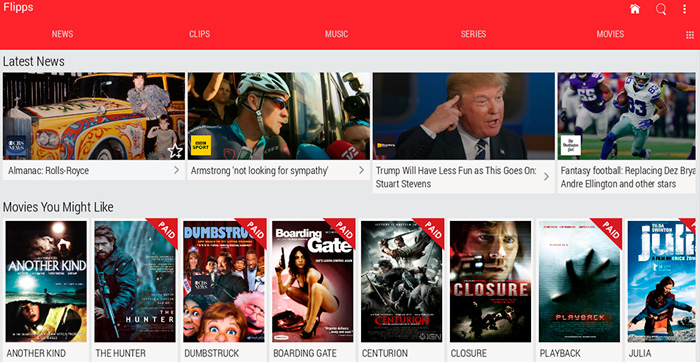
Lisätoimenpiteitä säädetään tällaisten ohjeiden toteuttamisesta:
- Kytke molemmat laitteet yhteen langattomaan Wi-Fi-verkkoon;
- Lataa ja asenna sovellus;
- mene hakemukseen;
- Löydä kanava videoiden hostingista;
- Aloita suosikkivideosi YouTubesta;
- Napauta älypuhelimen näyttöä missä tahansa;
- Odota, kunnes kuva lähetetään televisio -näytölle.
Ainoa vivahte YouTube -sovelluksen, samoin kuin välittäjäsovelluksen Flipps, on videon pelaaminen korkeammaksi kuin HD ei toimi. Muuten erittäin kätevä, yksinkertainen ja tehokas menetelmä. Plus kaikki on myös langatonta.
Lähetin
Jos televisiopaneelissa ei ole sisäänrakennettua Wi-Fi.

Lähettimen käyttö tarjoaa tällaisten komponenttien esiintymisen:
- HDMI -käyttöliittymä televisiossa;
- Itse HDMI -kaapeli;
- Älypuhelimeen asennettu imediashare tai flipps, asennettu älypuhelimeen;
- Kahden laitteen yhdistäminen yhteen langattomaan verkkoon.
Tässä tapauksessa yhteysperiaate toimii kuten aiemmin harkitun menetelmän tapauksessa DLNA: ta käyttämällä.
Yhteys eri televisioihin
Tärkeää roolia on sen avulla, mitä tuotemerkkiä käytetään Apple -älypuhelimen sisällön yhdistämiseen.
Tällainen mahdollisuus on tarkalleen läsnä Modern Lag-, Samsung- ja Sony Bravia -tuotantopaneeleilla.
Jos et tiedä kuinka yhdistää iPhone LG -TV: hen tai muuhun tuotemerkkiisi, lue asianmukaiset ohjeet.
Yhteyden on oltava HDMI- ja USB -kaapeli. Lisäksi kaikki, ennen yhteyden muodostamista, sinun on ensin kytkettävä televisiot pois päältä, brändistä riippumatta, yhdistämään niihin kaapelilla ja vasta sitten kytke päälle. Muuten se ei välttämättä toimi.
Samsung -televisiot
Aloittamiseksi kuinka voit muodostaa yhteyden iPhoneen Samsung -tuotemerkki -televisioihin.
On olemassa useita tärkeitä ominaisuuksia, jotka tulisi muistaa. Nimittäin:
- Apple -älypuhelimen iPhone 11: n ja enemmän uusien muutoksien kuvanäyttö on päällä yksinkertaisella kasalla sensorisnäytöllä.
- Erityinen sovellus on asennettava kahteen laitteeseen. Alun perin monissa Samsungin televisiopaneeleissa seisoo AllShare -sovellus. Jos ei ole, sinun on ladattava Samsung yrityksen yrityksen kautta.
- Samanaikaisesti sovellus on asennettu älypuhelimeen. Se voi olla Mediashare tai kaikki jaa TV -näyttelijät.
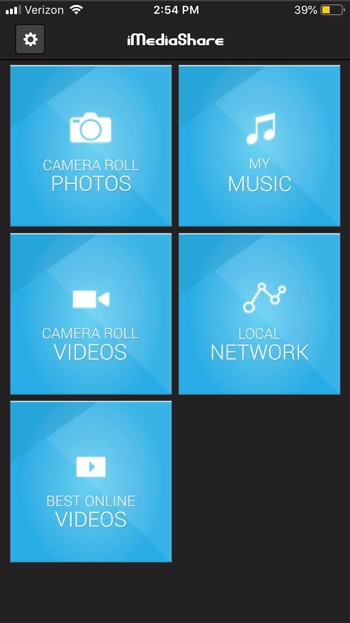
- Yhteistyötä varten molemmat laitteet on kytketty samaan langattomaan verkkoon.
- Puhelimeen asennetussa sovelluksessa sinun on valittava tiedosto ja lähetettävä se TV -näyttöön erityisellä painikkeella.
- Laitteistovirheiden sulkemiseksi pois käyttämällä vain korkealaatuisia kaapeleita.
- USB -kaapelivideon käyttäminen verkossa tai siirry sovellukseen ei toimi. Mutta jos asennat jailbreakin, tämä kielto voidaan kiertää. Mutta tässä tapauksessa takuu lentää välittömästi.
- Jos haluat jäljentää musiikkia televisiosta iPhonesta, yhdistä vain tavallinen ääni.
Samsungilla on rajoituksia televisioihin. Mutta yhdistäminen ei ole niin vaikeaa.
LG -televisiot
LG -televisioissa on myös yhteystoiminto. Mutta se riippuu suurelta osin siitä, mitä TV -paneelin erityistä mallia käytetään ja mitä haluat näyttää.
Tarvitset: näytön säännöllinen toisto tai kopiointi Wi-Fi-yhteyden kautta:
- Asenna sovellus LG: ltä Smart Share -nimisen televisiopaneeliin;
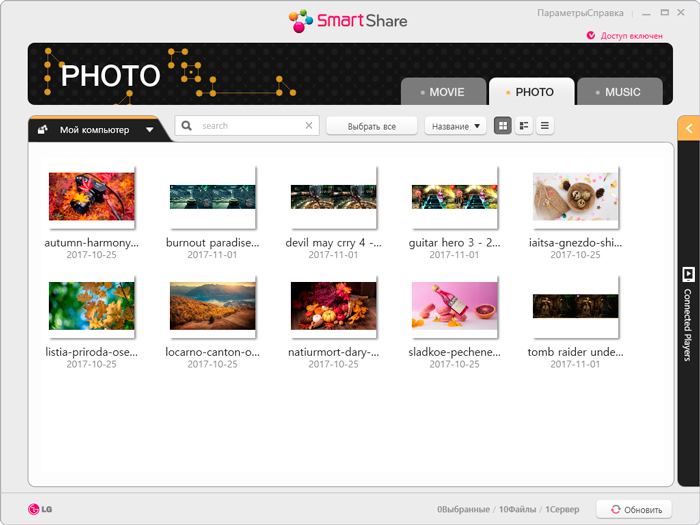
- Lataa ja asenna Twonky Beam -niminen sovellus Apple -puhelimeen;
- Napsauta Näytä tai piilota visuaalinen ilmaisin ...;
- Valitse tarvittava videotiedosto älypuhelimesta;
- Heti kun säteilevä kirjoitus menee televisioon, suuren näytön video alkaa toistaa.
Mutta enemmän mahdollisuuksia nämä televisiot eivät tarjoa iPhonen omistajia.
Sony Bravia -televisiot
Mitä Sony Braviaan, täällä valmistaja jopa virallisella verkkosivustolla ilmoittaa mahdollisuuden siirtää kuvia televisioihinsa Apple Smart -puhelimista.
Kopiointi tarjoaa Wi-Fi Direct -toiminnon ja sen kokoonpanon käytön laitteessa iOS-mobiili käyttöjärjestelmän kanssa.
Voit määrittää Wi-Fi Direct -sovelluksen yhdistämällä iPhone Sonyn älytelevisioon, tarvitset:
- Varmista, että televisio on aktiivinen ja vakaa Internetissä;
- Päivitä Sony Brand TV: n laiteohjelmisto tai varmista, että uusimpia päivityksiä käytetään nyt;

- Kytke UWA BR100 -tyypin langaton USB -sovitin;
- Kytke Wi-Fi Direct -tila päälle televisiopaneelissa;
- luoda yhteys älypuhelimen ja television välillä, mikä osoittaa "WPA -avainta";
- Valitse Wi-Fi-langaton verkko iPhone-asetuksista, joihin televisio on kytketty;
- Paina älypuhelimen näytöllä suoraa XX Braviaa suojaavan salasanan syöttämiseksi;
- Rekisteröi avain "WPA -avain", joka tulisi näyttää televisionäytöllä älypuhelimessa;
- Napauta Liity -painiketta, ts. "Liity";
- Odota yhteysasetuksen päättymistä.
Menestyvällä yhteydellä voit siirtyä suoraan Sonyn television multimediasisällön jäljennökseen.
Mitä valita
Jokainen käyttäjä haluaa luonnollisesti saada vakaan yhteysvaihtoehdon siten, että videota, ääntä tai valokuvaa toistettaessa ei ole ongelmia, viiveitä, jäätyviä jne.
Voit tehdä lopullisen valinnan sen perusteella, mitkä komponentit käyttäjällä on ja mitä hänellä on ohjelmista, sovelluksista, kaapeleista jne. Joissakin tapauksissa ei yksinkertaisesti ole vaihtoehtoja, ja yhteyden toteuttaminen on mahdotonta objektiivisista syistä.
Jos puhumme vakasta signaalista, niin kaapelin kytkeminen on syytä antaa etusija. Etenkin HDMI, koska se pystyy lähettämään kuvan korkean resoluution kanssa. Analoginen kaapeli tässä suhteessa on huomattavasti huonompi.
Mutta mukavuuden ja mukavuuden sijainnista suosikki on langaton yhteysmenetelmä. Kaapelit ja narut eivät ole jalkojen alla, eikä sinun tarvitse jatkuvasti pitää iPhonea lähellä televisiota.
Nyt jokainen käyttäjä päättää itse, mikä vaihtoehto sopii hänelle enemmän. Joskus on järkevää kokeilla useita menetelmiä samanaikaisesti. Tämä tekee selväksi, luottaen henkilökohtaiseen kokemukseen, mikä on helpompaa työskennellä, helpompaa ja edullisempaa.
Nykyaikaiset laitteet sallivat varmistaa niiden välillä koordinoidun vuorovaikutuksen. Mutta joskus ilman tiettyä välilinkkiä, kuten sovitin, sovellus, kaapeli tai lähetin, et voi tehdä.
Kiitos kaikille huomiosta!
Älä unohda tilata, kerro ystävillesi meistä, jätä kommentit ja kysy kysymyksiä!
- « Tapoja löytää iPhone, kun se on kadonnut tai varkaus
- Tehokkaat menetelmät flash -asemien kytkemiseksi tablet -laitteeseen »

